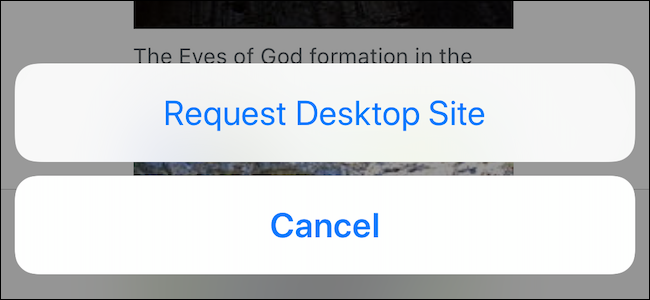Ако сте собственик на iPhone или iPad (особено един)чиито деца използват вашето устройство), понякога може да искате да блокирате достъпа до конкретен уебсайт. Независимо дали този уебсайт е от възрастен характер или просто нещо, не искате децата ви да имат лесен достъп, като блокирането на конкретни уебсайтове на iPhone или iPad отнема само няколко докосвания.
Ще прегледаме как можете да се уверитеконкретен уебсайт не е достъпен в Safari. Този процес наскоро се промени с пускането на iOS 12, така че ако мислите, че вече знаете как да блокирате уебсайтове, може да се изненадате. Apple превърна тази специфична функционалност в новата си функция на Screen Time и макар сега да е скрита под няколко допълнителни крана, тя все още работи като чар.
Влезте в приложението Настройки, превъртете надолу и докоснете опцията „Време на екрана“.

След това докоснете „Поверителност и ограничения на съдържанието“.

Ако вече не е активирано, включете превключването „Ограничения на съдържанието и поверителността“ и след това докоснете „Ограничения на съдържанието“, за да продължите.

На страницата за ограничения на съдържанието докоснете опцията „Уеб съдържание“. Може да забележите, че пише „Неограничен достъп“, но скоро ще го промените.
Не се притеснявайте; почти сте приключили.

След това активирайте опцията „Ограничете сайтовете за възрастни“,което е необходимо, преди да можете да блокирате конкретни сайтове. От там докоснете „Добавяне на уебсайт“ в долната част на екрана. Тук ще въведете URL адреса на уебсайта, който ще блокирате.
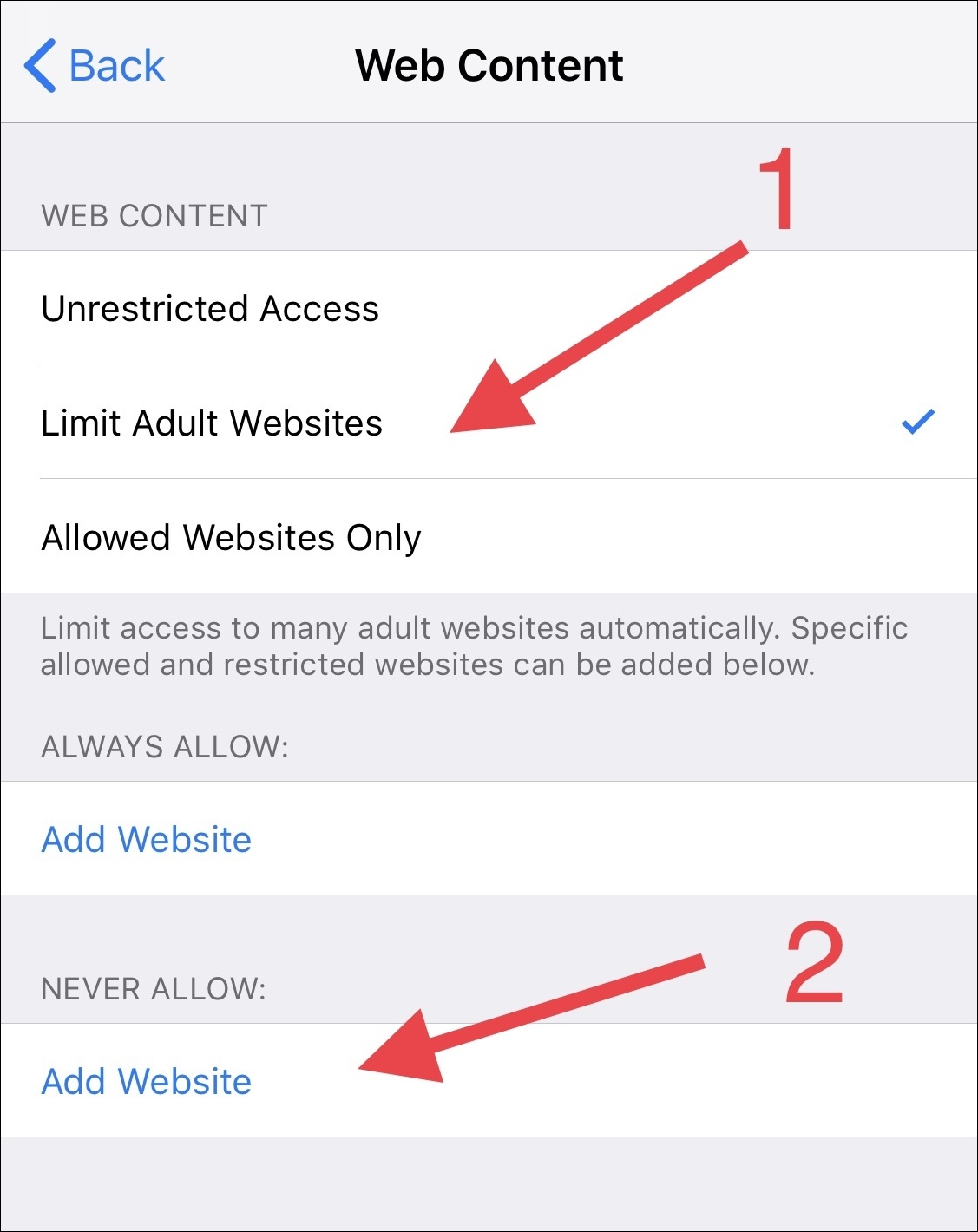
На страницата Добавяне на уебсайт въведете URL адреса на уебсайта, който искате да блокирате и след това докоснете „Готово“ на клавиатурата.

В този момент всичко сте готови и уебсайтъте блокиран. Можете да тествате това, като се насочите към Safari и се опитате да получите достъп до въпросния уебсайт. Ако всичко е тръгнало по план, ще видите грешка, подобна на тази, която имаме тук.

Ако трябва да добавите още уебсайтове, върнете се на същото място и продължете да добавяте. Ако решите да го премахнете на по-късна дата, прекарайте пръст върху URL адреса и след това докоснете „Изтриване“.